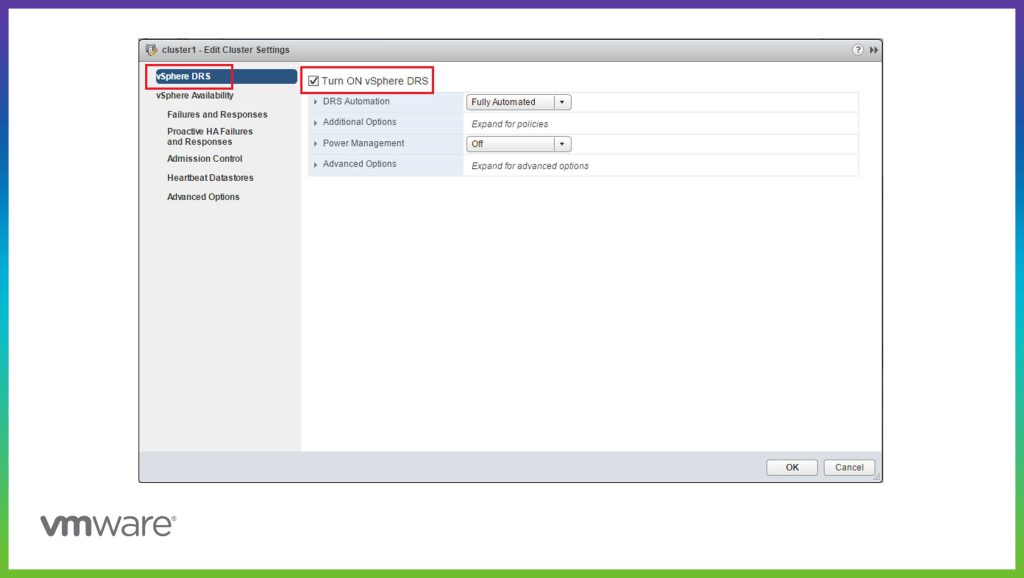DRS در VMware چیست و نحوه فعالسازی آن

در مقاله ESXi چیست به معرفی و مزایای استفاده از این نرم افزار پرداخته شد و پتانسیل واقعی که VMware ESXi برای سازمان های بزرگ میتواند داشته باشد مورد بررسی قرار گرفت. از مهم ترین مزایای پیکربندی VMware cluster مدیریت کارآمد تره منابع می باشد. تکنولوژی vSphere cluster امکان VMware DRS یا برنامه ریزی برای توزیع درست منابع را فراهم میکند. در ادامه به معرفی VMware DRS و بررسی قابلیت ها و نحوه تنظیم آن خواهیم پرداخت.
استعلام قیمت لود بالانسر در نتسا با بهترین شرایط خرید
فهرست محتوا
کلاستر VMware DRS چیست؟
کلاستر گروهی از Host ها می باشد که از طریق یک نرم افزار خاص به یکدیگر متصل شده اند و آنها را به یک سیستم واحد تبدیل می کند. حداقل 2میزبان (که به آنها Nodes هم گفته می شود) برای ایجاد یک Cluster لازم است. زمانیکه هاست ها به کلاستر اضافه می شوند، منابع آنها به منابع یکپارچه کلاسترها تبدیل می شوند و توسط یک Cluster قابل مدیریت خواهند بود.
از رایج ترین انواع کلاسترهای VMware vSphere، میتوان High Availability (HA) و Distributed Resource Scheduler (DRS) کلاستر ها را نام برد. خوشه های HA برای ارائه دسترس پذیری بالا یا high availability بر روی ماشین های مجازی و سرویس هایی که ارائه می دهند طراحی شده است. HA cluster ها در صورت بروز مشکل برای Host بلافاصله virtual machine ها را روی میزبان ESXi بعدی راه اندازی مجدد می کنند. خوشه های DRS لود بالاسینگ را در میزبان ها ESXi ارائه می دهند.
پیشنهاد مطالعه : آموزش نصب تصویری VMware Horizon
پیشنیازهای DRS در VMware
پیشنیازهای DRS سرنام (Distributed Resource Scheduler) در VMware به شرح زیر هستند:
VMware vSphere: یک ویژگی از محصول VMware vSphere است. بنابراین، برای استفاده از DRS، باید vSphere را نصب و پیکربندی کنید و مجوزهای لازم را در محیط خود پیکربندی کنید.
Cluster: برای استفاده از DRS، باید یک کلاستر VMware vSphere را ایجاد کنید و میزبانهای فیزیکی خود را به کلاستر اضافه کنید. DRS فقط در محیط کلاستر قابل استفاده است و نمیتوانید آن را بر روی میزبانهای مجزا فعال کنید.
vMotion: برای جابجایی ماشینهای مجازی بین میزبانهای فیزیکی استفاده میکند. بنابراین، برای استفاده از DRS، باید vMotion را در محیط خود فعال و پیکربندی کنید. vMotion به شما اجازه میدهد ماشینهای مجازی را بین میزبانهای فیزیکی بدون از دست دادن خدمات و زمانهای قطعی انتقال دهید.
مجوزها: برای استفاده از DRS، باید مجوزهای مناسب را در سطح کاربری VMware vSphere داشته باشید. این مجوزها ممکن است شامل مجوزهای مدیریت کلاستر، مجوزهای vMotion و مجوزهای مرتبط با پیکربندی و مدیریت ماشینهای مجازی باشند.
پیکربندی DRS: برای استفاده کارآمد از DRS، باید آن را به درستی پیکربندی کنید که شامل تنظیمات مرتبط با حسگرهای منابع، پیکربندی تنظیمات مرتبط با قابلیتهای تحمل خطا، پیکربندی دسترسی به منابع و موارد مشابه است.
فعالیتهای DRS در VMware
DRS یک ویژگی قدرتمند است که برای مدیریت منابع در محیط ماشینهای مجازی استفاده می شود. این فناوری به صورت خودکار منابع را در کلاستر VMware vSphere پیکربندی کرده و ماشینهای مجازی را بین میزبانهای فیزیکی جابجا میکند تا بهینهترین استفاده از منابع به دست آید. برخی از فعالیتهای مهمی که DRS در VMware انجام میدهد به شرح زیر است:
تعیین و مقیاسبندی منابع: DRS با تحلیل و بررسی منابع موجود در کلاستر، با توجه به نیازها و الگوریتمهای مشخص، منابع را به ماشینهای مجازی اختصاص میدهد. این موضوع شامل مقیاسبندی پردازندهها، حافظه، دیسک و سایر منابع سخت افزاری است.
جابجایی ماشینهای مجازی: DRS ماشینهای مجازی را بین میزبانهای فیزیکی کلاستر جابجا میکند تا بار کاری را بهینه کند و ترازبندی منابع را بهبود بخشد. این جابجاییها میتوانند بر اساس نیازها، متوازنسازی بار کاری یا سیاستهای مشخص انجام شوند.
متعادلسازی بار کاری: DRS به صورت پویا بار کاری را در کلاستر متعادل میکند. با توجه به بار کاری ماشینهای مجازی، DRS میزبانهای فیزیکی را برای اختصاص منابع مدیریت میکند و ماشینهای مجازی را به میزبانهایی با منابع خالی انتقال میدهد.
پیشبینی منابع: DRS با تجزیه و تحلیل الگوریتمی از روند استفاده از منابع در طول زمان، پیشبینی سطح استفاده از منابع توسط ماشینهای مجازی را انجام میدهد. رویکرد فوق کمک میکند تا منابع به صورت مستمر و بهینه تخصیص داده شوند و نیاز به انجام دستی مقیاسبندی کاهش یابد.
پیکربندی سیاستها: DRS امکان پیکربندی سیاستهای مختلف را برای تعیین رفتار و عملکرد آنها فراهم میکند. شما میتوانید سیاستهای مرتبط با مقیاسبندی منابع، اولویتبندی بار کاری، متوازنسازی بار کاری و سایر پارامترها را تنظیم کنید.
در مجموع باید بگوییم که استفاده از DRS در VMware بهبود قابل توجهی در بهرهوری و عملکرد ماشینهای مجازی دارد. این فناوری به صورت خودکار منابع را مدیریت کرده و بهینهسازی میکند، در نتیجه بار کاری متوازنتری بین میزبانهای فیزیکی توزیع میشود و عملکرد کلی سیستم بهبود مییابد.
بررسی نحوه عملکرد DRS Cluster
DRS یا برنامه ریز منابع توزیع شده، نوعی VMware vSphere cluster است که با انتقال VM ها از هاست ESXi که دارای حجم کاری بالایی هستند به هاست دیگر که دارای منابع محاسباتی کافی هستند، تعادل بار کاری مورد نیاز را فراهم می کند در حالی که ماشین های مجازی بی وقفه کار میکنند.
این روش برای جلوگیری از بارگذاری بیش از حد بر روی ESXi host ها استفاده می شود. ماشین های مجازی می توانند Workload های متفاوتی را در زمان های مختلف داشته باشند، اگر یک ESXi هاست بیش از حد حجم کاری داشته باشد، بر روی عملکرد تمامی ماشین های مجازی دیگر در همان هاست نیز تاثیر خواهد داشت و ایجاد Latency می کند.
کلاستر VMware DRS با انتقال و کمک به توزیع متعادل بار کاری به صورت اتوماتیک در VM ها این مشکل را رفع می کند.
به همین دلیل توصیه می شود DRS همراه با HA استفاده شود زیرا ترکیب این دو ویژگی کمک به رفع مشکل تعادل بار کاری و ارائه سرویس های مجازی بهتر می شود.در صورت بروز Failover، ماشین های مجازی توسط HA در یک ESXi Host دیگر راه اندازی مجدد می شوند و DRS، با در نظر گرفتن منابع محاسباتی موجود، فضای مناسب برای قرار گرفتن VM ها ارائه می دهد. تکنولوژی vMotion برای انتقال اطلاعات در حال اجرا بر روی ماشین های مجازی استفاده می شود که برای کاربران و برنامه ها قابل مشاهده نمی باشد.
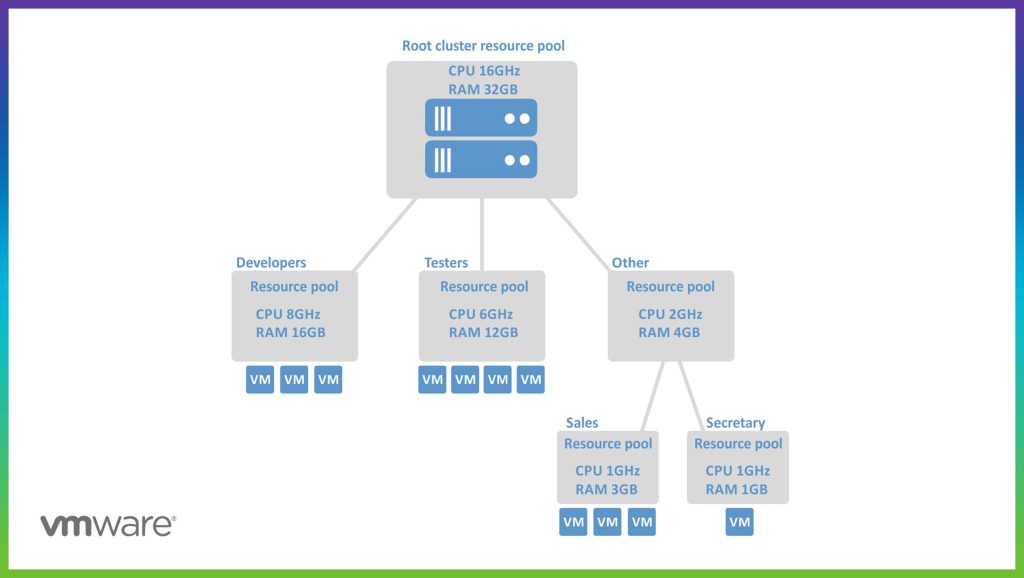
منابع Pool ها برای مدیریت انعطاف پذیرتر منابع میزبان ESXi در خوشه DRS استفاده می شوند. در اینجا می توانید منابع مختلفی از Pool را برای پردازنده ها و مموری تعریف کنید، سپس ماشین های مجازی را به آنها اضافه کنید. با یک مثال این بخش را توضیح می دهیم؛ می توانید یک Pool که دارای منابع بالایی است برای ماشین های مجازی توسعه دهندگان یا developer تخصیص دهید، Pool دوم با منابع متوسط را برای ماشین های مجازی آزمایشی و Pool سوم را با محدودیت منابع کمتر برای سایر کاربران تعریف کنید. vSphere به شما امکان می دهد، منابع child و parent در منابع Pool ایجاد کنید.
چه زمانی از DRS Cluster ها استفاده می شود
راهکار DRS معمولاً در محیط های مجازی سازی بزرگ VMware با حجم های کاری متنوع VM ها و برای مدیریت لاجیکال منابع استفاده می شود. استفاده از ترکیبی از DRS و HA دسترس پذیری بالا در کلاستر به همراه تعادل در بار کاری را ارائه می دهد. همچنین DRS برای مهاجرت خودکار VM ها از سرور ESXi که توسط مدیر دیتا سنتر در حالت Maintenance قرار گرفته است نیز کاربردی می باشد.
لازم به ذکر است که این گزینه باید بر روی سرور ESXi فعال شده باشد تا عملیات maintenance مانند آپدیت Firmware ، نصب پَچ های امنیتی، به روز رسانی ESXi و غیره انجام شود. هیچ ماشین مجازی نمی تواند بر روی ESXi سرور اجرا شود و شامل موارد نگهداری از دیتا استوریج فعال شده نشود.
پیشنهاد مطالعه: نحوه آپدیت فریمور سرور HPE
ویژگی های استفاده از DRS Clustering
از ویژگی های اصلی خوشه بندی DRS می توان لود بالانسینگ، مدیریت توزیع منابع و قوانین پیوستگی نام برد. در زیر هر کدام از این مزیت ها را بررسی خواهیم کرد.
Load Balancing یکی از مزیت هاییست که استفاده از منابع محاسباتی مانند سی پی یو و رم را بهینه می کند. استفاده از منابع پردازنده و حافظه توسط هر ماشین مجازی، همچنین میزان حجم لود اطلاعات در هر ESXi Host در داخل خوشه، به طور مداوم مانیتور می شود. DRS منابع درخواستی ماشین های مجازی را بررسی و مشخص می کند که بهترین هاست برای آن VM برای جایگزینی فضای مورد نیاز وجود دارد یا خیر.
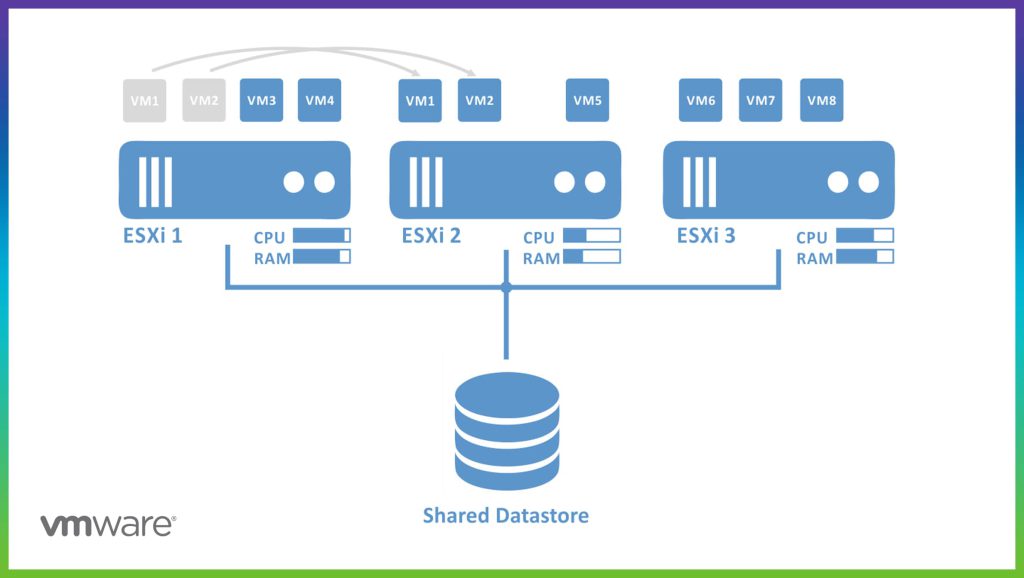
در صورت وجود فضای مورد نیاز DRS آن بخش را برای انتقال VM توصیه می کند، این عمل می تواند به صورت automatic یا manual در بخش تنظیمات انجام شود. DRS هر 5 دقیقه در صورت نیاز این پیشنهادات را ایجاد می کند. در تصویر زیر نحوه عملکرد DRS برای VM migration برای اهداف تعادل در حجم کاری نمایش داده شده است.
پیشنهاد محصول : خرید انواع لود بالانسر SD-WAN پپلینک
مدیریت Distributed Power یا DPM یک ویژگی برای صرفه جویی در مصرف انرژی است که ظرفیت منابع کلاستر را برای منابع مورد استفاده توسط ماشین های مجازی در داخل کلاستر مقایسه می کند. در صورت وجود منابع رایگان کافی در خوشه، DPM توصیه می کند که VMها از میزبان های ESXi با لود کمتر منتقل شده و آن هاست ها خاموش شوند. با DPM موجود در DRS Cluster میتوانید تا 40% در هزینه مصرف برق صرفه جویی کنید.
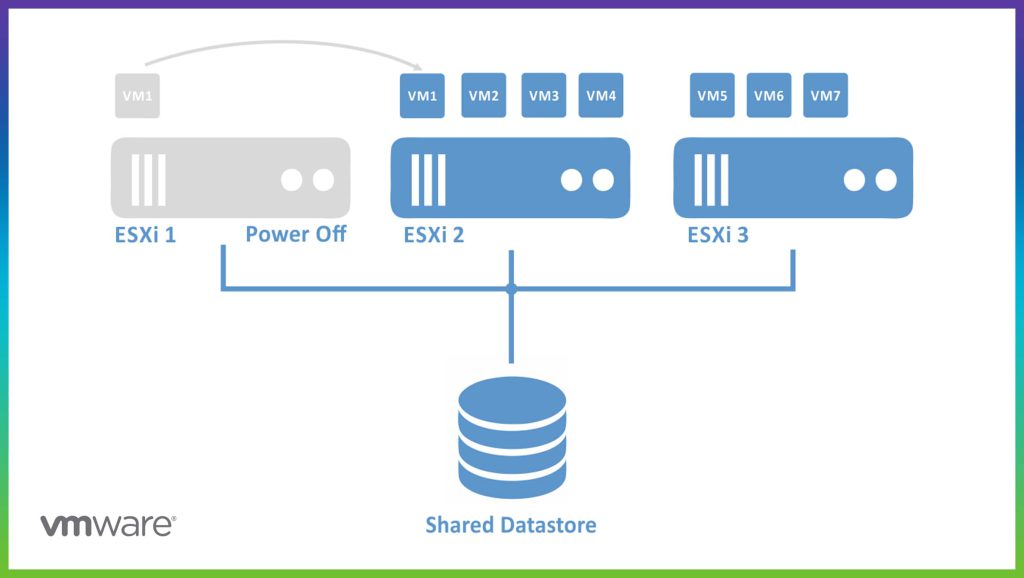
اگر کلاستری به منابع بیشتری نیاز داشته باشد، پکتی برای روشن ساختن هاست ها ارسال و آن منابع دوباره مورد استفاده قرار خواهند گرفت. برای استفاده از این عملکرد، ESXi سرور ها باید یکی از پروتکل های مدیریتی Power که در ادامه آورده شده است را پشتیبانی کنند.
- Wake-On-LAN (WOL)
- HPE Integrated Lights-Out (iLO)
- Intelligent Platform Management Interface (IPMI)
Affinity Rules به شما در کنترل تخصیص فضا برای انتقال VM بر روی میزبان جدید امکانات مورد نیاز را می دهد. دو نوع قانون وجود دارد که اجازه می دهد VMها در کنار هم یا جدا از هم نگهداری شوند:
- قوانین Affinity یا anti-affinity میان VM های مجزا
- قوانین Affinity یا anti-affinity میان گروه های VM ها و گروه های ESXi hosts
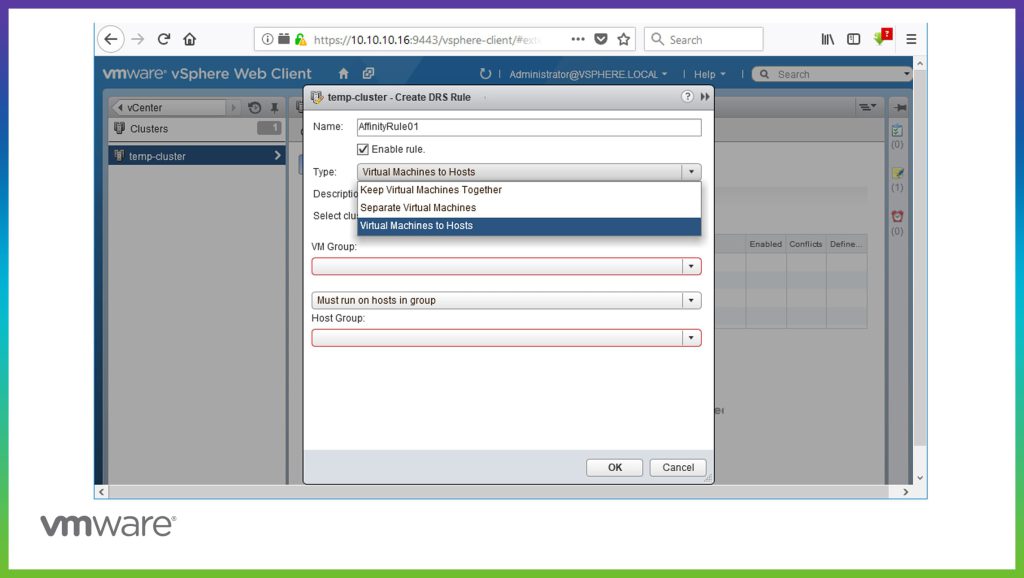
Storage DRS چیست و چگونه میتوان آن را فعال کرد؟
استوریج DRS به شما این امکان را می دهد که منابع تجمیع شده از یک دیتا استور کلاستر را به صورت یکپارچه مدیریت کنید. Storage DRS زمانی که فعال شود، ویژگی هایی را برای ایجاد Virtual Machine بر روی دیسک های مختلف یا یکسان و انتقال اطلاعات به منظور ایجاد تعادل بین فضای ذخیره سازی و منابع I/O در سراسر پایگاه داده در datastore cluster ارائه می دهد.
با فعالسازی Storage DRS چه قابلیت هایی در دسترس میباشد؟
- لود بالانسینگ فضا میان دیتااستورها در کلاسترپایگاه داده.
- تعادل I/O بین دیتا استورها و هر datastore cluster.
- مشخص نمودن محل اولیه برای دیسک های مجازی بر اساس فضا و حجم کاری ورودی/خروجی.
از طریق Check Box در بخش تنظیمات Datastore Cluster میتوان تمامی قابلیت های ذکر شده در بالا را برای فعالسازی ذخیره سازی DRS به صورت یکجا فعال یا غیر فعال کرد. در صورت نیاز، میتوانید عملکرد های مربوط به I/O استوریج DRS را مستقل از عملکردهای مربوط به Space Balancing غیر فعال کنید.
زمانیکه Storage DRS را بر روی دیتا استور کلاستر غیر فعال کنید، تنظیمات DRS نگهداری می شوند. زمانیکه Storage DRS مجدداً فعال شود، تنظیمات خوشه دیتاسنتر به همان نقطه ای که استوریج DRS غیر فعال شده بود باز خواهد گشت.
روش فعالسازی Storage DRS
- به بخش datastore cluster در vSphere Client بروید.
- بر روی تب Configure کلیک کرده و Services را انتخاب کنید.
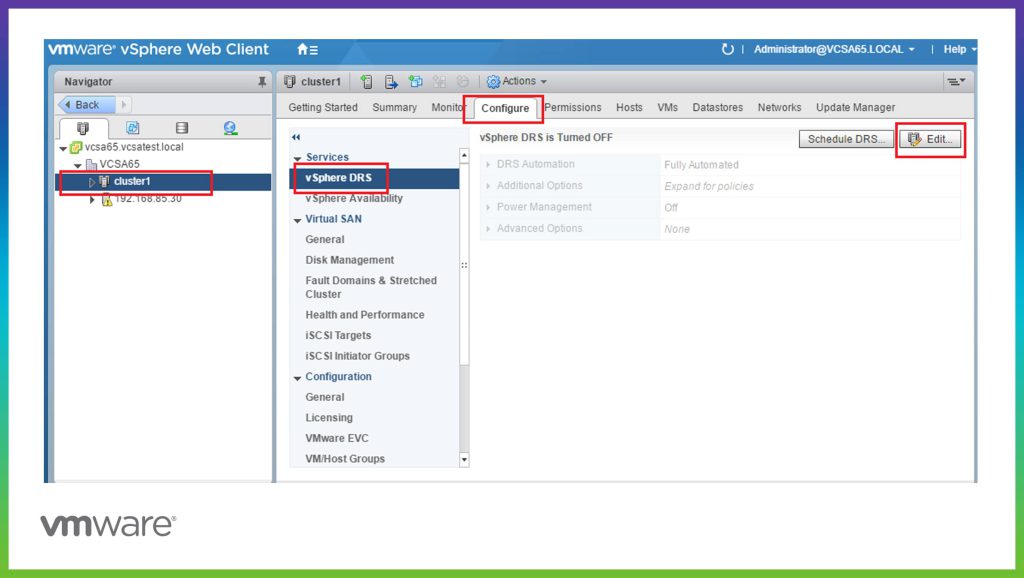
- Storage DRS را انتخاب کرده و روی Edit کلیک کنید.
- vSphere DRS را فعال کنید و روی OK کلیک کنید.
- (این بخش اختیاری می باشد) برای غیر فعال کردن فقط عملکردهای مربوط به ورودی/خروجی Storage DRS، با فعال نگه داشتن کنترل های مربوط به فضا، مراحل بعدی را انجام دهید.
- تیک مربوط به فعال سازی I/O metric برای Storage DRS را برداشته و روی OK کلیک کنید.